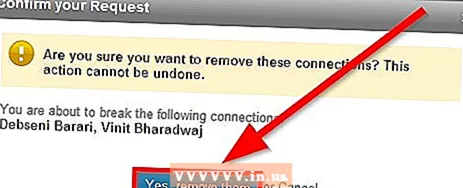Höfundur:
Helen Garcia
Sköpunardag:
17 April. 2021
Uppfærsludagsetning:
1 Júlí 2024

Efni.
Samfélagsnet þróast hratt um allan heim. Með uppgangi félagslegra netvefja kom Google+ og stækkaði möguleika Gmail og Google prófílsins almennt. Ef þú birtir á Google+ viltu líklega að vinir þínir og fjölskylda sjái færslurnar þínar. Þú gætir jafnvel deilt krækju af reikningnum þínum svo fólk geti skoðað frábæra nýja uppskrift eða lag. Sem betur fer er auðvelt að tengjast Google+ með símanum eða tölvunni.
Skref
Aðferð 1 af 2: Notkun tölvu
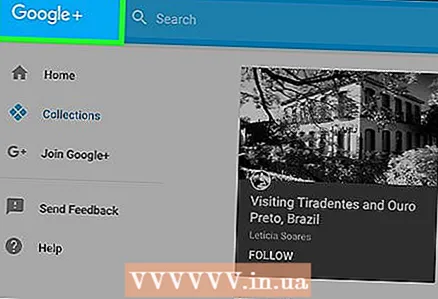 1 Farðu á vefsíðu Google+. Það fyrsta sem þú þarft að gera er að opna valinn vafra. Þegar vafrinn er opinn skaltu smella á veffangastikuna og slá inn www.plus.google.com. Þetta mun fara með þig á Google+ skráningarsíðu.
1 Farðu á vefsíðu Google+. Það fyrsta sem þú þarft að gera er að opna valinn vafra. Þegar vafrinn er opinn skaltu smella á veffangastikuna og slá inn www.plus.google.com. Þetta mun fara með þig á Google+ skráningarsíðu.  2 Skráðu þig. Þú verður beðinn um að slá inn netfang og lykilorð frá Google. Smelltu á hvern reit fyrir sig og sláðu inn netfangið þitt og lykilorð í Gmail.
2 Skráðu þig. Þú verður beðinn um að slá inn netfang og lykilorð frá Google. Smelltu á hvern reit fyrir sig og sláðu inn netfangið þitt og lykilorð í Gmail. - Þegar því er lokið, smelltu á „Skráðu þig inn“ til að skrá þig inn á reikninginn þinn.
 3 Veldu „Tengill.” Í miðjum skjánum er hvítt reitur með orðunum „Deildu því sem er nýtt“ og fyrir neðan eru nokkrir mismunandi hnappar. Sú þriðja er kölluð „Link“; smelltu á það til að halda áfram.
3 Veldu „Tengill.” Í miðjum skjánum er hvítt reitur með orðunum „Deildu því sem er nýtt“ og fyrir neðan eru nokkrir mismunandi hnappar. Sú þriðja er kölluð „Link“; smelltu á það til að halda áfram.  4 Sláðu inn skilaboðin þín. Nýr sprettigluggi mun birtast. Í fyrsta reitnum geturðu slegið inn athugasemd varðandi tengilinn sem þú deilir.
4 Sláðu inn skilaboðin þín. Nýr sprettigluggi mun birtast. Í fyrsta reitnum geturðu slegið inn athugasemd varðandi tengilinn sem þú deilir. 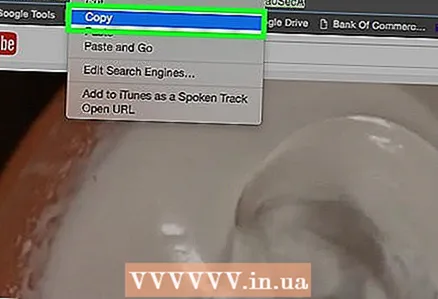 5 Fáðu krækjuna sem þú ætlar að deila. Opnaðu nýjan vafraflipa og finndu síðuna sem þú vilt tengja við Google+. Á vefsíðunni skaltu auðkenna slóðina (í veffangastikunni) með því að smella og draga músina yfir hana. Afritaðu það með hægri músarhnappi með því að velja „Afrita“ skipunina í valkostavalmyndinni.
5 Fáðu krækjuna sem þú ætlar að deila. Opnaðu nýjan vafraflipa og finndu síðuna sem þú vilt tengja við Google+. Á vefsíðunni skaltu auðkenna slóðina (í veffangastikunni) með því að smella og draga músina yfir hana. Afritaðu það með hægri músarhnappi með því að velja „Afrita“ skipunina í valkostavalmyndinni.  6 Bættu tengli við færsluna þína. Þegar því er lokið, farðu aftur í Google+ tengilinn og smelltu á línuna fyrir neðan færsluna þína sem segir „Sláðu inn eða límdu krækju. Hægrismelltu á svæðið og veldu „Líma“ í valmyndinni sem birtist.
6 Bættu tengli við færsluna þína. Þegar því er lokið, farðu aftur í Google+ tengilinn og smelltu á línuna fyrir neðan færsluna þína sem segir „Sláðu inn eða límdu krækju. Hægrismelltu á svæðið og veldu „Líma“ í valmyndinni sem birtist.  7 Bættu við fólki. Þú getur smellt á hnappinn „Bættu við fleiru“ til að opna lista yfir fólk af vinalistanum þínum. Þú getur valið mismunandi hópa eða valið einn sem þú vilt deila krækjunni með.
7 Bættu við fólki. Þú getur smellt á hnappinn „Bættu við fleiru“ til að opna lista yfir fólk af vinalistanum þínum. Þú getur valið mismunandi hópa eða valið einn sem þú vilt deila krækjunni með. 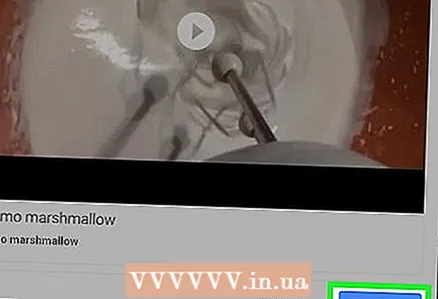 8 Sendu krækjuna þína. Þegar þú ert búinn að setja inn krækjuna og velja hverjum þú vilt deila honum með, smelltu á græna „Share“ hnappinn neðst til vinstri í sprettiglugganum.
8 Sendu krækjuna þína. Þegar þú ert búinn að setja inn krækjuna og velja hverjum þú vilt deila honum með, smelltu á græna „Share“ hnappinn neðst til vinstri í sprettiglugganum.
Aðferð 2 af 2: Notkun símans
 1 Sæktu Google+ forritið. Sæktu forrit með App Store eða Google Play, allt eftir tækinu.Smelltu á leitarstikuna í appversluninni þinni og leitaðu að Google+. Smelltu á forritið, smelltu síðan á „Setja upp“ til að hlaða niður og setja upp forritið á tækinu þínu.
1 Sæktu Google+ forritið. Sæktu forrit með App Store eða Google Play, allt eftir tækinu.Smelltu á leitarstikuna í appversluninni þinni og leitaðu að Google+. Smelltu á forritið, smelltu síðan á „Setja upp“ til að hlaða niður og setja upp forritið á tækinu þínu.  2 Keyra forritið. Ef þú ert með forrit hlaðið niður geturðu opnað það með því að pikka á appstáknið á heimaskjánum eða í forritamöppunni.
2 Keyra forritið. Ef þú ert með forrit hlaðið niður geturðu opnað það með því að pikka á appstáknið á heimaskjánum eða í forritamöppunni. 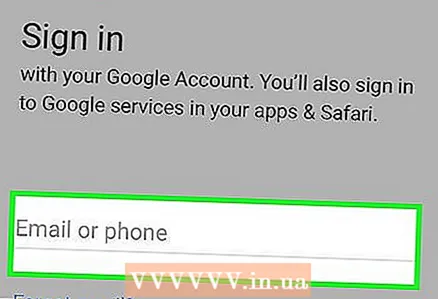 3 Skráðu þig inn á forritið. Til að gera þetta skaltu slá inn Gmail netfangið þitt og lykilorð; þegar því er lokið, smelltu á hnappinn „Skráðu þig inn“ til að fá aðgang að síðunni þinni.
3 Skráðu þig inn á forritið. Til að gera þetta skaltu slá inn Gmail netfangið þitt og lykilorð; þegar því er lokið, smelltu á hnappinn „Skráðu þig inn“ til að fá aðgang að síðunni þinni. 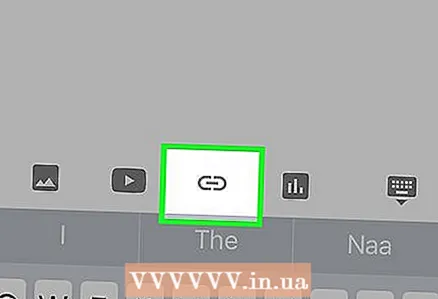 4 Afritaðu krækjuna sem þú vilt deila. Opnaðu símavafrann þinn, smelltu á leitarstikuna og sláðu inn síðuna sem þú vilt deila.
4 Afritaðu krækjuna sem þú vilt deila. Opnaðu símavafrann þinn, smelltu á leitarstikuna og sláðu inn síðuna sem þú vilt deila. - Meðan þú ert á vefnum skaltu halda fingrinum á veffangastikunni. Slóðin verður auðkennd.
- Smelltu á valkostahnappinn á snjallsímanum þínum. Hnappurinn er venjulega vinstra megin á símanum. Um leið og þú ýtir á hnappinn birtist valmynd; smelltu á „Afrita“.
 5 Sendu krækjuna þína. Farðu aftur í Google+ forritið; neðst á skjánum, smelltu á appelsínugula keðjutáknið. Haltu inni reitnum, ýttu á „Líma“ hnappinn til að líma krækjuna í reitinn.
5 Sendu krækjuna þína. Farðu aftur í Google+ forritið; neðst á skjánum, smelltu á appelsínugula keðjutáknið. Haltu inni reitnum, ýttu á „Líma“ hnappinn til að líma krækjuna í reitinn. - 6 Deildu krækjunni. Smelltu á hnappinn „Deila“ til að birta krækjuna á Google+ reikninginn þinn.